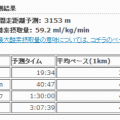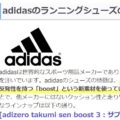Garmin ForeAthlete 920XTJでのアプリ導入解説(まとめ)! (Connect IQ関連)
Garmin ForeAthlete 920XTJにはConnect IQという機能があり、これにより色々なアプリを導入できるようになっています。これにより、機能を自分の好きなように拡張していけるわけです!非常に便利なのですが、日本語の解説がほとんどないです。そこで、今回はその導入法について詳しい手順を説明致します!
Garmin ForeAthlete 920XTJレビュー!
GARMIN 920XTJ用アプリ、コメント欄他でアプリ作成の要望等受付します!
速度と心拍数(ピッチ等)をリアルタイムに時計にグラフ化するアプリ作りました!
920XTJ専用 6項目表示アプリ! (要望対応アプリ)
目次
1.アプリダウンロード
1) ガーミンのページに行き、下のほうにある「Connect IQ」をクリック
* 下記のリンクからも直接日本語ページに飛べます
https://apps.garmin.com/ja-JP/
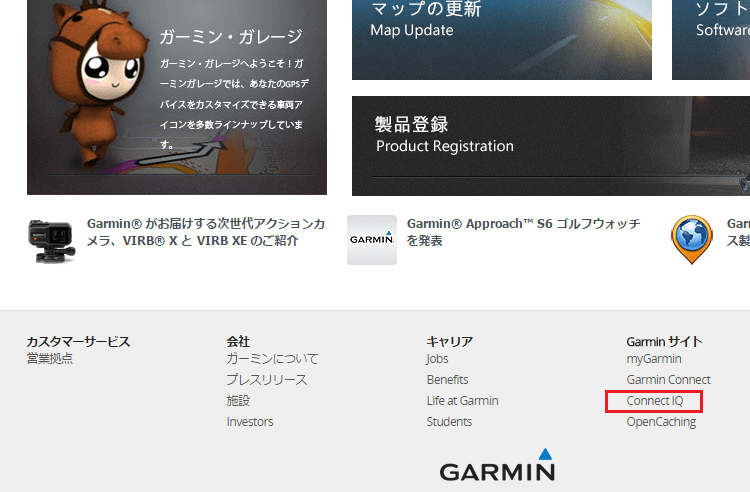
2) Connect IQのページで好きなアプリを検索/選択します
このConnect IQのページでアプリを選択することができます。
上部で機種モデルを選択すると、対応アプリのみを表示させる
ことが可能です。
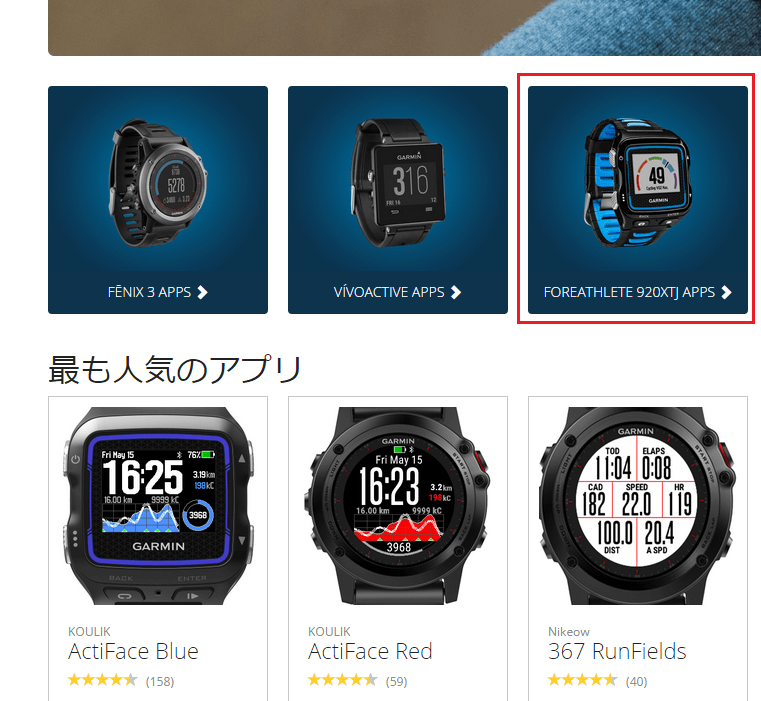
920TXJ対応アプリのみ選択したのがこちらです。ここからアプリを
選択/検索します。検索については、ほとんどが英語のみ対応のもの
が多いので、英単語で検索したほうがいいかもしれませんね。
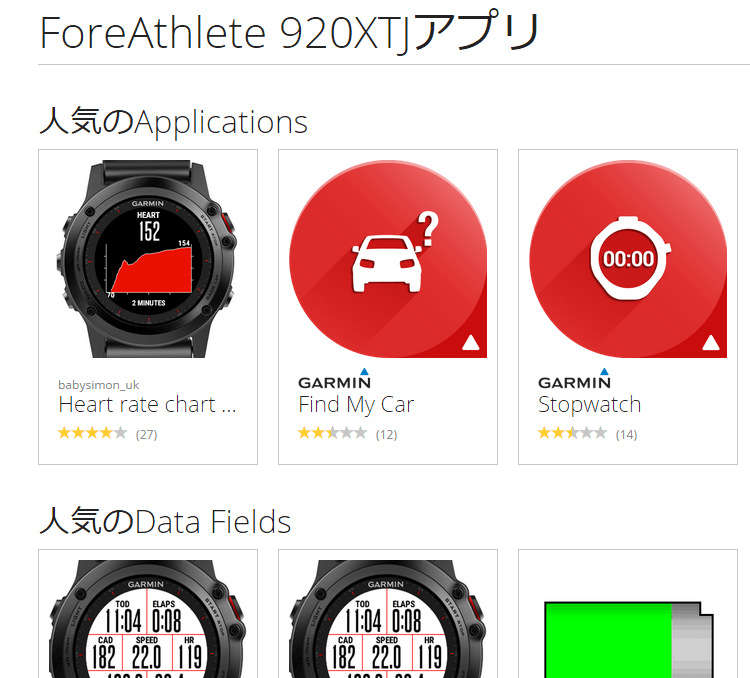
アプリには4つの種類があります。違いをなんとなくでよいので
認識しておいたほうが探しやすいと思います。
1.Application:
時計内で使えるアプリです。ゲームやストップウォッチ、天気の確認など
様々なことができますが、ランニング中には使えません。
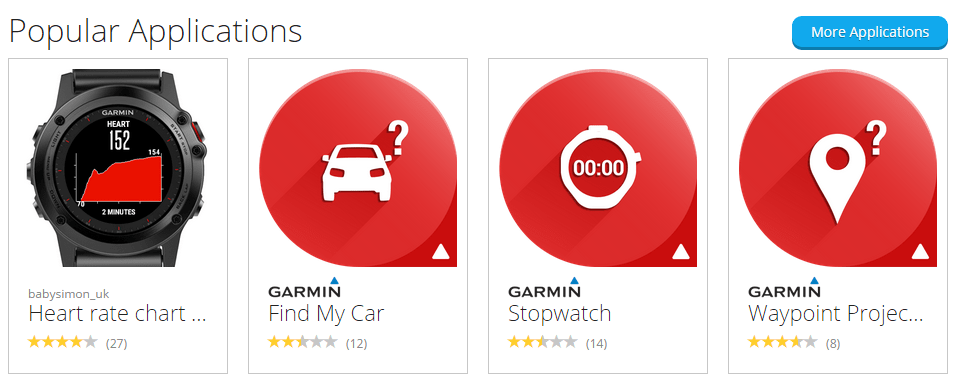
2.Data Field::
ランニング時に表示するデータ項目に追加できます。デフォルトのデータ項目
は文字だけですが、グラフ表示などもアプリでは可能です。また、1項目に
スピードと心拍数など、複数のデータを表示することなどもアプリによっては
可能になっています(下図のように1画面に6データ表示することも可能)
* 唯一、ランニング最中に見られるアプリなので非常に重要です!
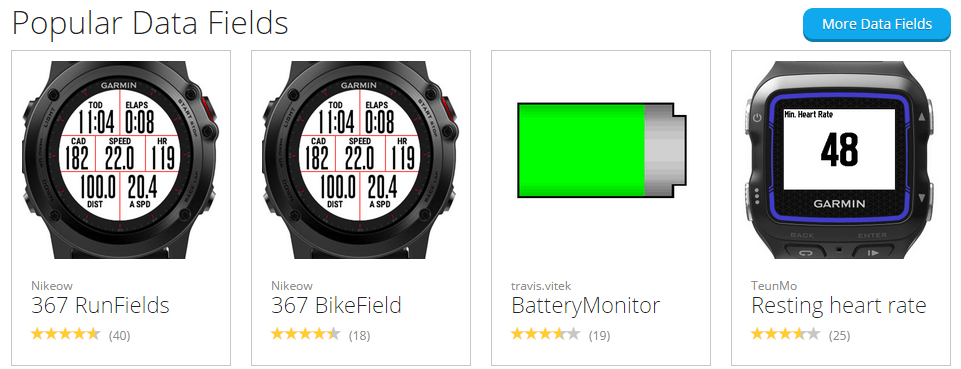
3.Watch Face:
時計画面をこれらのアプリで入れ替えられます。時計画面とは、BACKボタン
を連続で押すとでる画面で、スポーツしていない時に表示する待機画面のような
ものです。時計や歩数など、簡易的なもののみ表示できます。
普段使いする場合は、常に表示する時計のデザインは重要なので、
自由に選べるのはとても便利だと思います。
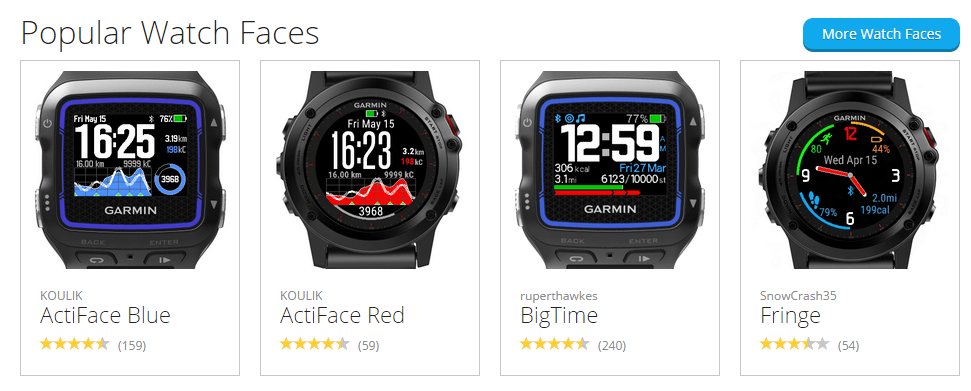
4.Widget:
時計画面で右側の上下ボタンを押すと表示できるアプリです。
時計画面の補助的な意味合いになるかと。こちらも普段使い用
ですね。
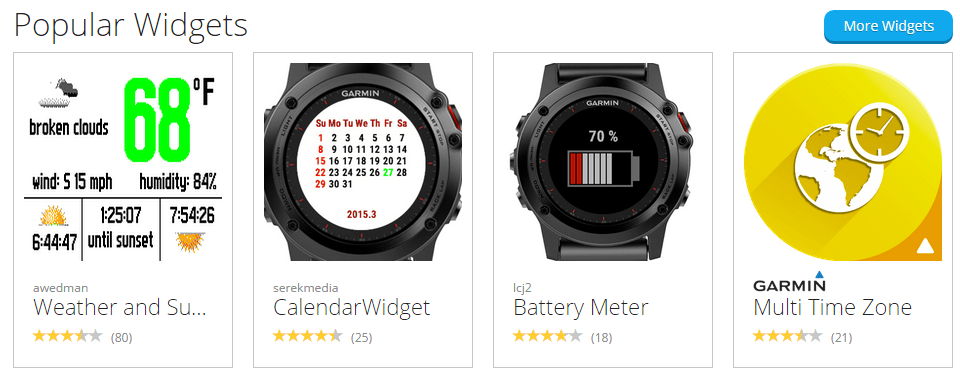
3) アプリの説明を読み、ダウンロードする
アプリを選択すると下記のようにページが表示されます。
ほとんどのアプリが英語説明文しかないので注意が必要です。
(6月時点で、私が作成したアプリ以外は日本語説明ないようでした)
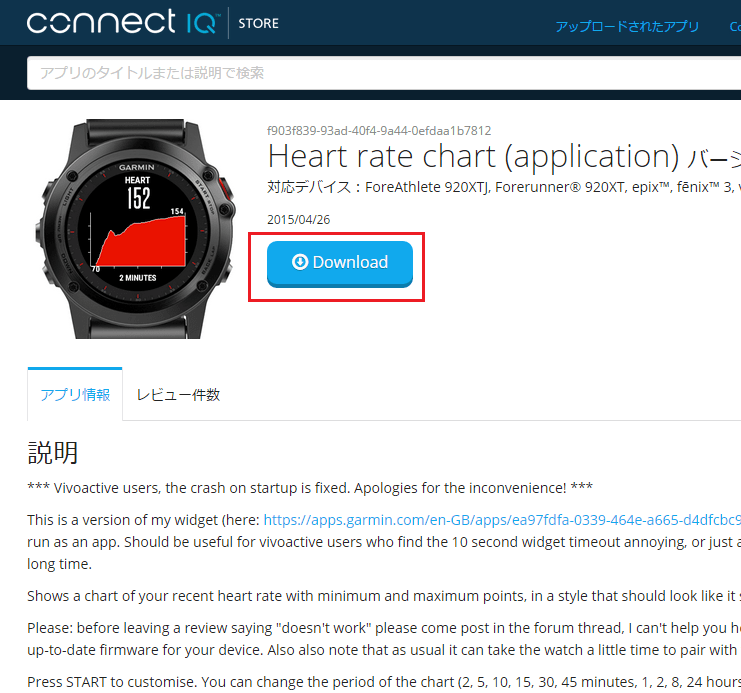
すると導入機種選択ウインドウがでますので、選択して「ダウンロード」ボタンを押します。
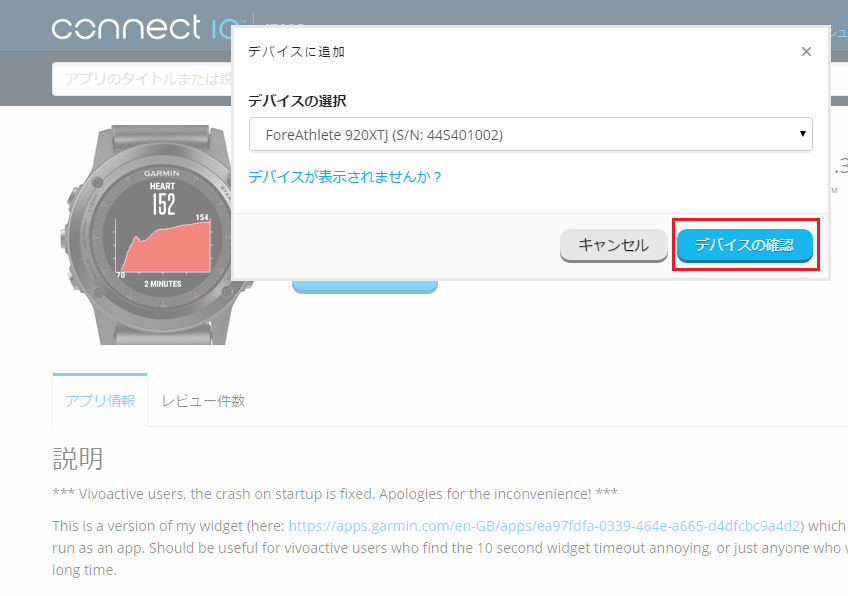
アプリがアクセスする機能の一覧がでますので、問題がないことを確認して、
「許可」ボタンを押します。
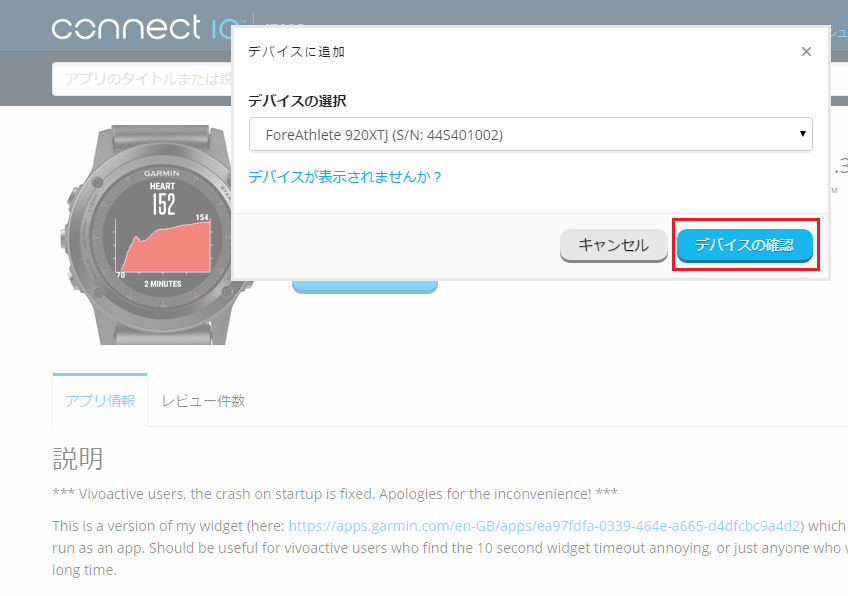
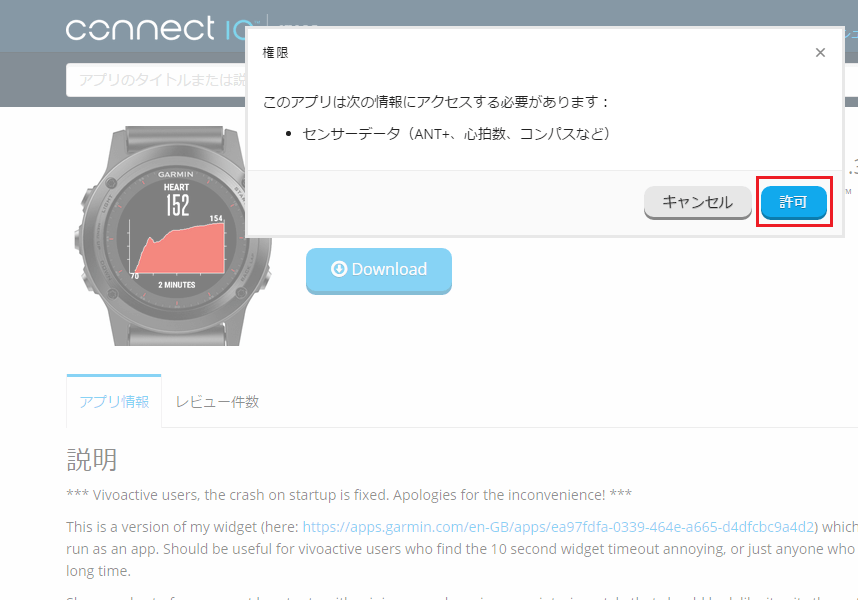
2 .GARMIN EXPRESSで時計にインストールする
GARMIN EXPRESS(同期アプリ)を起動して、「アプリの管理」をクリックします。
*GARMIN EXPRESSがない場合は、下記URLからダウンロードしてください。
*GARMIN EXPRESSのバージョンが古いと、このボタンが表示されません。
アップデートもしくは再インストールしてみてください。
https://connect.garmin.com/ja-JP/start

このボタンを押すと、自動的にForeAthlete 920XTJにアプリがインストールされるかと
思います。自動的にはじまらない場合は、下記画像にあるダウンロードボタンを押すと、
インストールできます。また、この画面で×を押すと、アンインストールもできます。
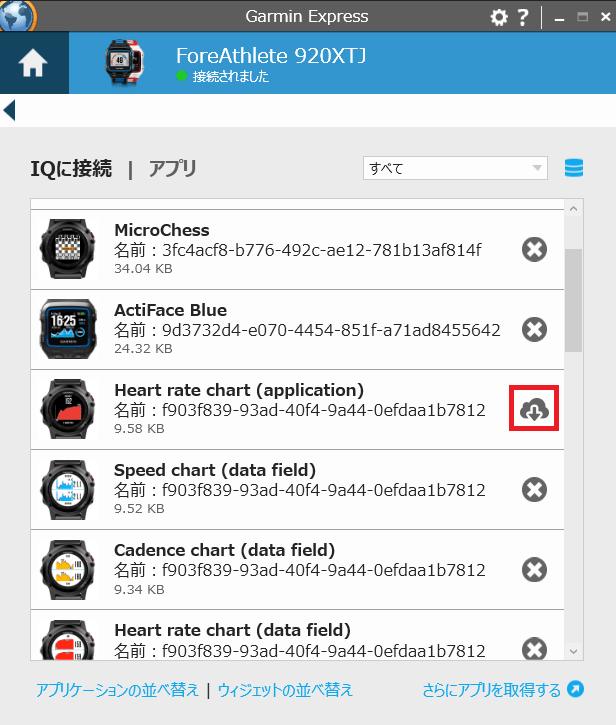
右上の赤枠のボタンを押すと、アプリの容量などが確かめられます。
全部で16個までしか、インストールできないので注意してくださいね!!
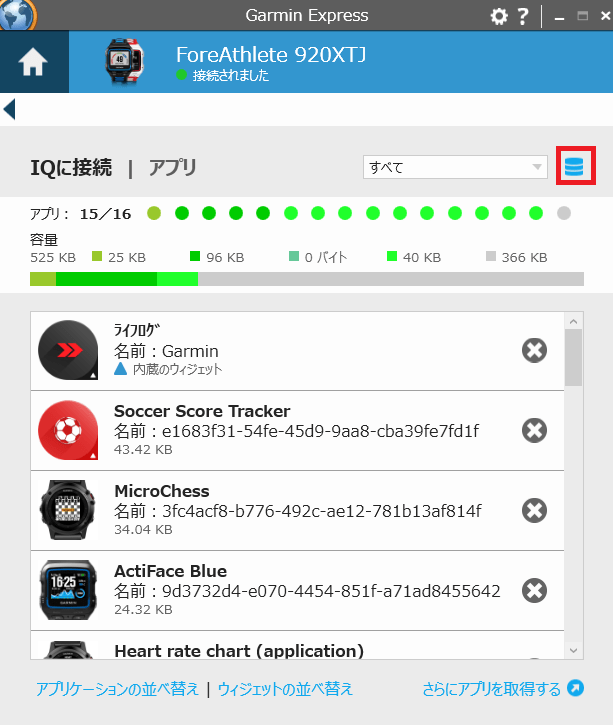
3.アプリを使用する/選択する
アプリの使用の仕方は、アプリの種類によって変わってきます。
1) Applicationの使用法
Applicationは下記の機能選択画面から行えます。
機能選択画面で右側の下ボタンを押していくと、、、
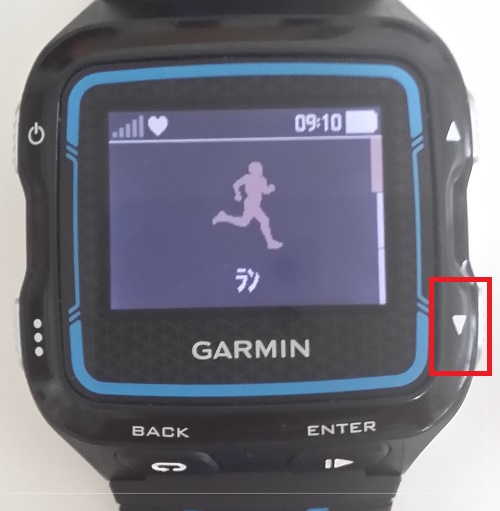
下記のようにConnet IQアプリ機能の画面が現れますので、ENTERボタンを押します。
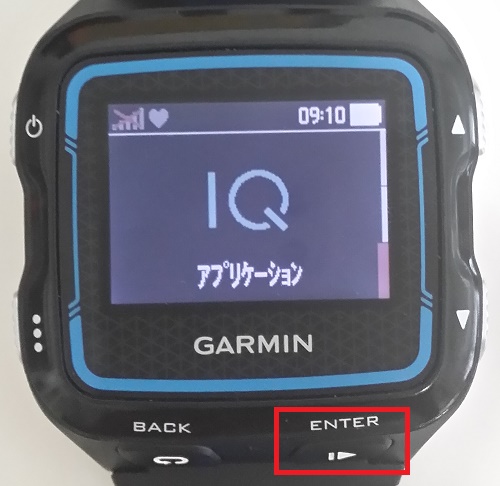
すると、アプリ選択画面がでますので、選択したいアプリを右側の上下ボタンで選んで、
ENTERを押すと選択したアプリが軌道します。
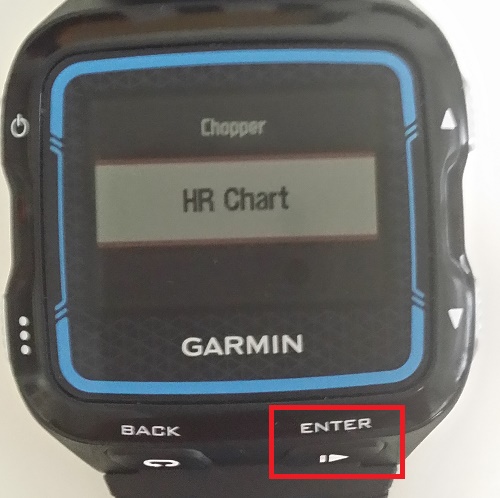
こんな感じで起動します。このアプリは心拍数をグラフ表示するものですね。

2) Data Fieldの使用法
Data Fieldは、普通のデータページのデータ項目と同様に選択できます。
* ただし、最大で同時に2つまでしかData Fieldアプリは選択できないので注意が必要です!
設定できる数が限られているため、良質なアプリを選択する必要があります。
設定法:
まず、設定ボタンを押し、アクティビティ設定を選択します。

その後、「データページ」の設定をENTERボタンで選択。
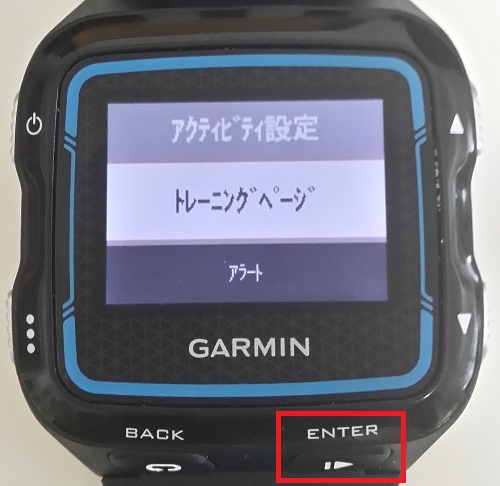
次に、選択したいデータページを選んでから、変更したいデータ項目を選んで、
ENTERボタンを押します。
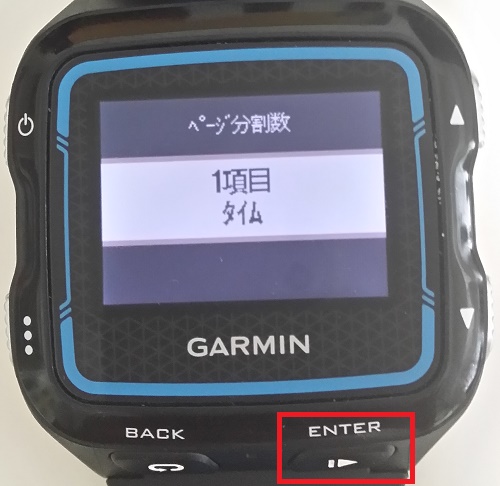
「Connect IQ・・・」という項目を選択します。これで、インストールした
Data Fieldアプリが選択できます。
(日本語の意味がわかりにくいので無視して結構です。
一応、下記画像では最大2個設定可能なうち、現在1個を登録しているので、あと1つは
登録できますよ、、との意味です。)
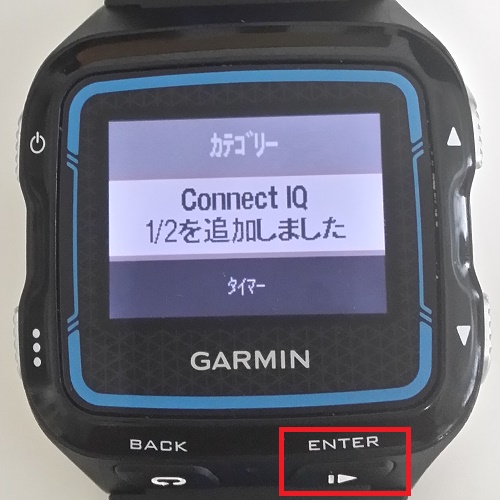
選択したいアプリ(Data Field)を選んで、ENTERボタンをおします。これで設定完了です。
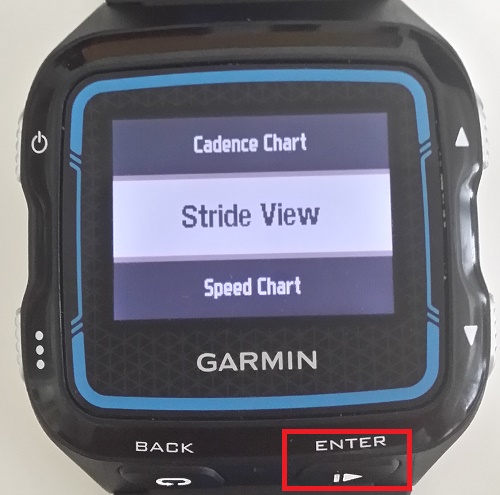
設定が完了すると、ふつうのデータ項目と同様に走行時にデータ確認できるようになります。
もちろん、4分割などして、各項目ごとにアプリを選択することも可能です。
(といっても、全部で二つまでしかData Fieldアプリは選択できませんが)
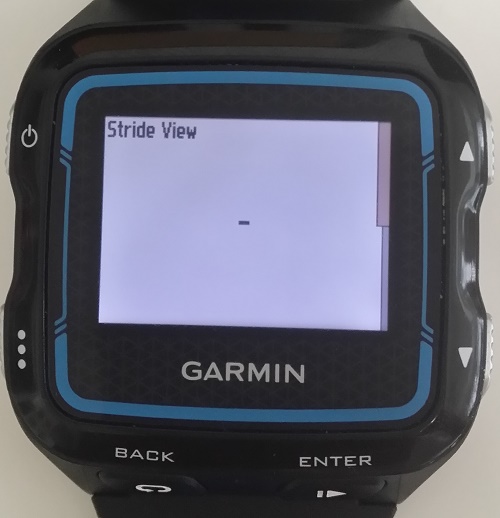
1) Watch Faceの使用法
Watch Faceの設定は奥のほうにあって、本当にわかりにくいです。
でも、一度ちゃんと設定すれば好みの時計画面にできますので、やっておきましょう。
まず、メニューボタンを押して、「設定」メニューを選択します。
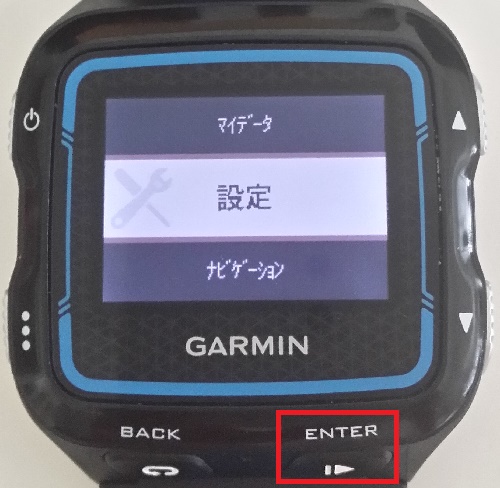
「システム」の項目を選択。
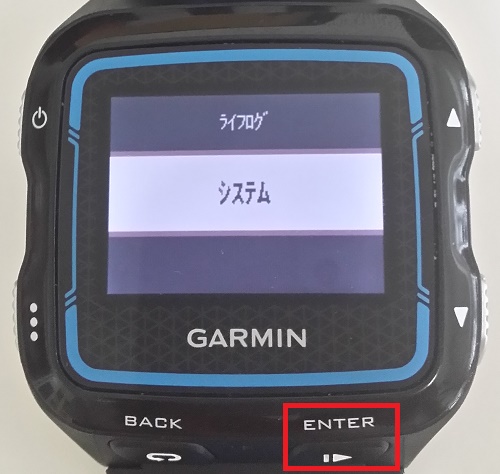
「時刻」の項目を選択。
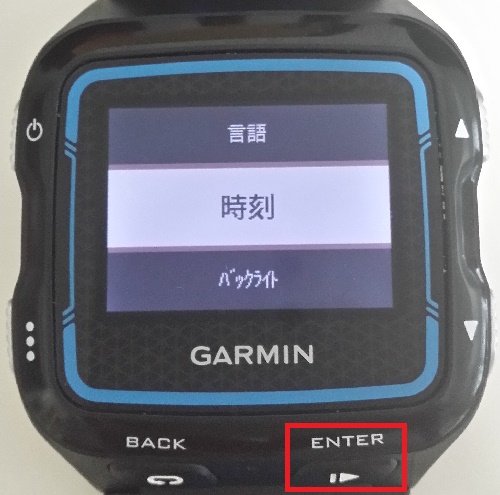
下記画像の通り、「ウォッチフェイス…」という項目を選択します。
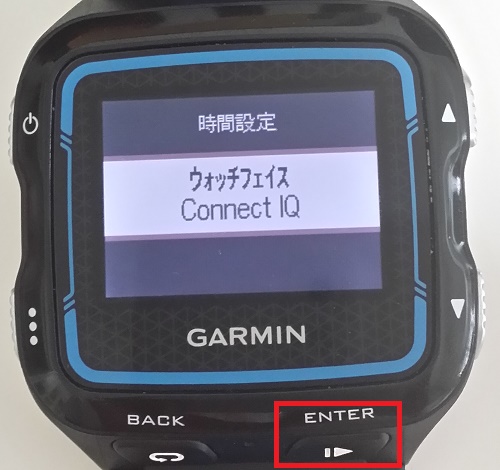
表示したいWatch Faceを選択します。今回は下記画像のとおり、Acti Faceを選択して、ENTERボタン
をおします。
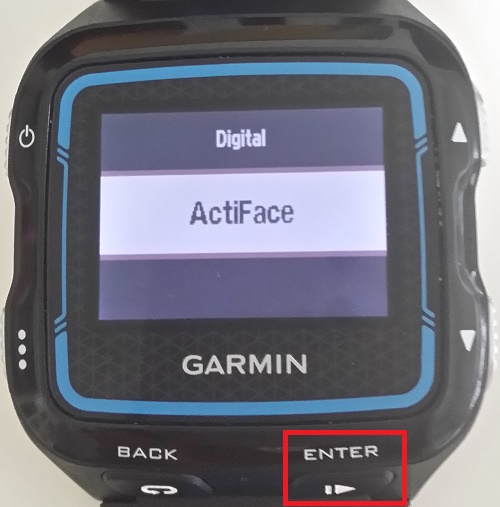
そうして、BACKボタンを連続で押して時計画面戻ると、時計画面が選択したアプリに変わっています。

1) Widgetの使用法
Widgetの使用は簡単です。時計画面から上下ボタンを押していくだけで見られます。
下記画像のように下ボタンを押していくと、、
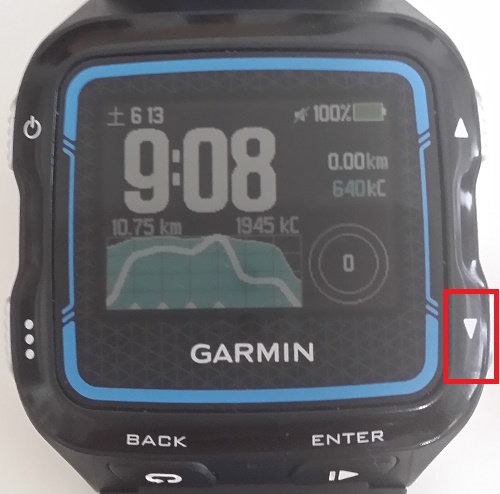
インストールした各Widgetが見られます。簡単ですね。
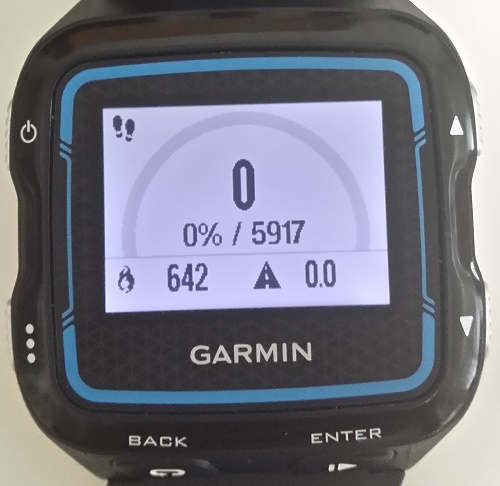
↓Garmin ForeAthlete 920XTJのアプリ作成などに力入れてます!
良ければ下記の関連記事もご覧になってくださいませ(._.)
Garmin ForeAthlete 920XTJレビュー!
Garmin ForeAthlete 920XTJでのアプリの導入の仕方を説明しています!
GARMIN 920XTJ用アプリ、コメント欄他でアプリ作成の要望等受付します!
速度と心拍数(ピッチ等)をリアルタイムに時計にグラフ化するアプリ作りました!
CONNECT IQならリアルタイムにグラフ化もできます!
920XTJ専用 6項目表示アプリ! (要望対応アプリ)
920XTJに特化して、見やすく多くの項目を表示できるようにしました!
マラソン/ラン関連 自作webツール&アプリまとめ!
その他、たくさんの920XTJ用アプリつくっています!ぜひチェックしてみて下さい!
⇒「GARMIN時計用自作アプリ」カテゴリ記事一覧
その他関連カテゴリ